전화기 이외 저장공간에 백업하였다가
비상시에 복원하자!

스마트폰의 전화번호부를 비상시에 대비하여 전화기 이외의 곳에 안전하게 보관(이하 백업이라 한다)해두는 것이 중요하다. 백업이라는 용어는 원본 자료가 파괴되거나 손상될 것에 대비하여 여벌로 자료를 복사해두는 것을 의미한다. 전화번호부를 백업해두면 전화기가 고장이 나서, 전화기를 잃어버려서, 프로그램을 다루다 실수로 전화번호부가 지워져서, 또는 전화기를 교체하여서 전화번호를 다시 입력해야 할 경우에 원래대로 복원할 수 있다.
전화번호부를 백업하는 방법은 몇 가지가 있다. 가장 간편한 방법은 삼성 계정이나 구글 계정에 전화번호부를 백업해두는 것이다. 다른 방법은 전화기에 내장된 연락처 앱을 이용하여 전화번호부를 파일로 백업하는 것이다. 스마트폰의 연락처 프로그램으로 전화번호부를 별도로 저장해두었다가 필요하면 복원하는 방법이다. 가장 안전하게 전화번호를 백업하는 방법은 스마트 스위치(Smart Switch)라는 백업 프로그램으로 PC에 전화번호부를 백업해두는 것이다. 이외에도 구글 주소록, 네이버 주소록, 카카오톡의 톡서랍을 이용하여 전화번호부를 백업하였다가 비상시에 복원하는 방법도 있다.
스마트폰에 내장된 연락처 앱만 있으면 전화번호부를 안전하게 백업할 수 있다. 연락처 창에서 메뉴를 누르면 연락처 관리 창이 나온다. 이 연락처 관리를 활용하면 전화기에 저장되어 있는 전화번호부를 파일로 내보낼 수가 있다. 파일로 내보낸 것은 전화기 내에 보관하였다가 복원할 수 있다. 그리고 안전을 위하여 전화기 이외의 저장소에도 보관하였다가 필요할 때에 가져와 복원하는 수도 있다. 이번 기사에서는 연락처의 전화번호를 파일로 백업하고, 그 파일을 외부 저장소에 보관하는 방법을 살펴본다.
★ 전화번호부를 파일로 내보내기
☛ 연락처 → 메뉴 → 연락처 관리 → 연락처 가져오기/내보내기 → 내보내기 → 연락처 내보낼 위치 지정 → 내장 메모리 → 내보내기 → 내보내기 완료

전화번호부를 파일로 백업하기 위하여 연락처 앱을 연다. 처음 나오는 창에서 메뉴를 누르면 연락처 관리 창이 나온다. 연락처 관리를 누르면 연락처 가져오기/내보내기 창이 열린다. 연락처 가져오기/내보내기 창에서 내보내기를 누른다. 그러면 연락처 내보내기 화면이 나오고 2단계 중 1단계로 연락처를 내보낼 위치를 지정하라는 안내가 나온다. 제시되는 내장 메모리, SD 카드, SIM 카드 중에서 선택한다. 보통은 내장 메모리나 SD 카드로 지정하는 것이 편리하다. SIM 카드를 지정하는 것은 권장하지 않는다. SIM 카드에는 사용자, 이동통신회사, 상거래 등에 관한 중요정보가 저장되어 있고 용량도 크지 않아 1,000개 넘는 전화번호의 모든 정보를 저장할 수도 없기 때문이다. 최근에 제조된 스마트폰에는 SD 카드를 사용하지 못하게 되어 있기에 연락처를 내보낼 곳으로는 내장 메모리가 가장 적합하다. 내장 메모리는 스마트폰 내의 저장 장치이다.
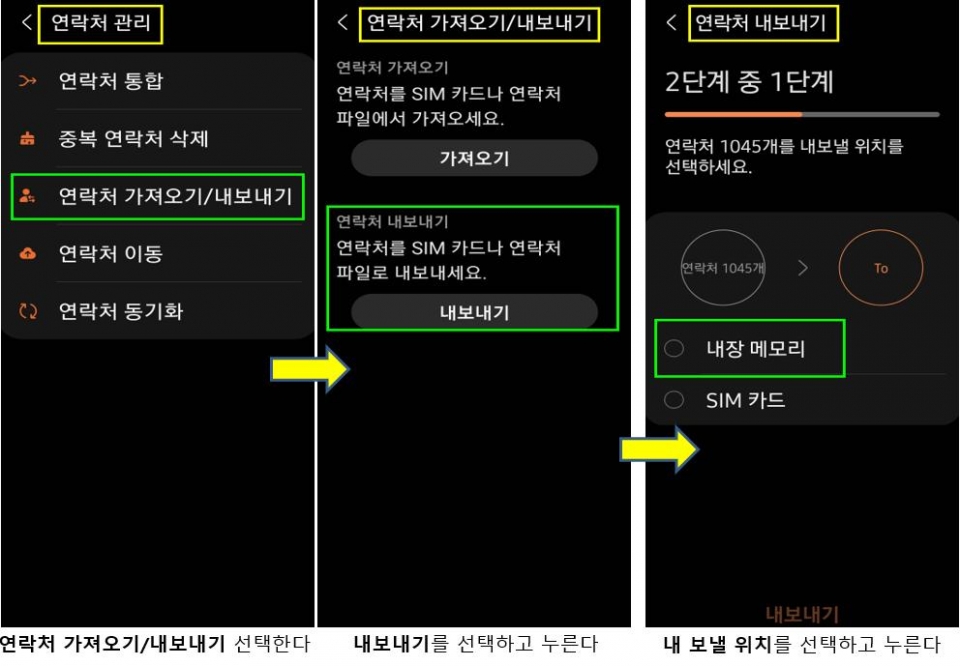
연락처를 내보낼 위치로 내장 메모리를 지정하면 연락처 내보내기 2단계 중 2단계가 시작된다. 전화번호부를 저장할 위치로 내장 메모리를 지정하고 그 아래에 있는 내보내기를 누른다. 그러면 연락처 내보내는 중이라는 화면이 나오고, 2~5분 정도 지나면 내보내기가 끝난다. 연락처 내보기가 끝나면 연락처 내보내기 완료라는 창이 나오며 “연락처 004.vcf 파일을 내장 메모리로 내보냈습니다”라는 안내문이 표시된다. 맨 아래에 있는 확인을 누르면 내보내기가 종료된다. 연락처 내보내기 파일의 명칭은 “연락처.vcf”로 시작하여, “연락처 001.vcf”, “연락처 002.vcf”, “연락처 003.vcf” 순으로 저장된다. 이렇게 하면 전화번호부는 사용자가 관리할 수 있는 파일로 내장 메모리에 복사되어 저장된다.

★ 전화번호부 파일을 구글 드라이브에 백업하기
☛ 내 파일 → 카테고리 → 다운로드 → 연락처 파일 길게 누름 → 공유 아이콘 → 구글 드라이브 → 드라이브에 저장
연락처 내보내기가 끝났으면 이 “연락처.vcf” 파일을 안전한 곳에 복사해두면 된다. 휴대전화기에 있는 전화번호부를 내장 메모리로 복사하여 저장해두는 것만으로도 비상시에 전화번호부를 복원할 수 있는 대비가 되었다. 그렇지만 이 방법은 스마트폰의 전화번호가 실수로 또는 어떤 오류로 지워졌을 경우에 복원하는 수단이 될 뿐이다. 스마트폰이 고장이 나거나, 스마트폰을 분실하거나, 스마트폰을 새것으로 교체하였을 경우에는 내장 메모리에 저장된 것으로 전화번호부를 복원할 수는 없다. 이런 경우에 대비하여 전화번호부 파일을 스마트폰 밖의 안전한 공간에도 백업해둘 필요가 있다.

내장 메모리에 저장해둔 연락처 파일을 스마트폰이 아닌 다른 곳에도 백업해두는 방법으로 내 파일이라는 프로그램을 이용한다. 스마트폰에 기본적으로 설치된 내 파일을 열어 나오는 창에서 카테고리 항목의 다운로드를 클릭하면 연락처 파일이 보인다. 이 연락처 파일을 길게 누르면 맨 아래에 이동, 복사, 공유, 또는 삭제할 것인지를 묻는 아이콘이 나타난다. (연락처 파일을 찾아내는 다른 방법도 있다. 내 파일을 열어 나오는 창에서 화면을 천천히 위로 밀어 올리면. 이 전화기와 연결된 저장 위치로 내장 메모리, OneDrive, Google 드라이브, 네트워크 저장공간 등이 나온다. 여기서 내장 메모리를 누르면 내장 메모리에 저장된 폴더와 파일이 보인다. 내려받음(download) 폴더를 누르면 폴더와 연락처 파일(.vcf 파일)이 보인다. 여기서 다른 곳에 저장할 연락처 파일을 길게 누르면 맨 아래에 이동, 복사, 공유, 또는 삭제할 것인지를 묻는 아이콘이 나타난다.) 이동을 선택하면 원본 파일이 없어진다. 그러므로 복사나 공유를 선택하는 것이 좋다. 그러면 원본은 그대로 있고 사본이 다른 곳에 백업되어 안전하다.

전화번호부 파일을 전화기 이외의 곳에 저장하기 위하여 공유를 활용해보자. 선택한 연락처 파일을 길게 누르면 맨 아래에 나오는 이동, 복사, 공유, 또는 삭제 아이콘 중에서 공유를 선택한다. 이어서 나타나는 연락처 공유화면에는 공유할 연락처 파일 명칭이 맨 위에 나오고, 그 아래에 공유할 수 있는 프로그램들이 제시된다. 화면에서 모든 앱을 누르면 더 많은 프로그램이 제시된다. 공유할 프로그램으로 구글 드라이브를 선택한다. 그러면 드라이브에 저장 화면이 나온다. 여기서 문서 제목 즉 연락처 파일의 제목을 그대로 둘 수도 있고, 변경하여도 된다. 문서 제목을 결정하고 저장을 누르면 이 연락처 파일은 이제 구글 드라이브에 안전하게 보관된다. 물론 이 파일은 구글 드라이브가 아닌 네이버 Keep, Evernote 등에 저장하거나, 카카오톡, 메시지, 전자우편, Send Anywhere 등으로 전송할 수도 있다. 이렇게 전화기 이외의 저장소에도 전화번호부를 백업해두면 전화기가 고장이 나거나, 전화기를 분실하거나, 전화기를 교체하였을 경우에도 전화번호부 파일을 가져와 쉽게 복원할 수 있다.
이처럼 전화번호부를 파일로 내장 메모리에 저장하든, 전화기 이외의 곳에 안전하게 저장해두든 필요시에는 쉽게 복원할 수 있다. 내장 메모리, 구글 드라이브, 또는 다른 곳에 저장한 파일에서 전화번호부를 복원하는 방법은 다음 기사에서 다룬다.
스마트폰의 전화번호부를 백업해두는 것은 비상시에 그것을 복원할 수 있기 때문이다. 전화번호부 백업 과정은 번거롭고 불편하며 시간도 걸린다. 그렇지만 어떤 이유로 전화번호부를 몽땅 날려버렸을 경우에 전화번호부를 복원하는 데 드는 시간과 기회비용에 비하면 백업 과정은 충분한 보상이 되고도 남는다. 그러니 미리 전화번호부를 안전한 곳에 백업해두었다가 비상시에 활용하는 스마트한 스마트폰 사용자가 되자.


